 办公软件 > word > word2016入门进阶教程 > 正文
办公软件 > word > word2016入门进阶教程 > 正文2.4 Word 2016 艺术字效果(文本效果与版式,文字阴影和样式集)
艺术字就是一些设计比较漂亮的文字,诸如给文字加上渐变、浮雕、阴影、倒影(映像)等特效。在 Word 2016 中,普通文字也可以用艺术字效果,称为文本效果与版式。Word文本效果内置样式共有15种,想用什么样式,选择它就能用到自己的文字上。此外,文字使用艺术字效果后,还能随意设置阴影、轮廓、映像、发光等效果,打造出更漂亮和满足多种需求的艺术字。
艺术字一般用于精美的文档,普通的文档一般不用,或者只用于少部分要求突出的文字。下面就是文字使用艺术字的具体方法步骤。
一、Word 2016 艺术字效果设置(Word文本效果怎么设置)
选中要设置的文字,例如:Word 2016 入门教程(前面我们已经它们设置了字体、字号、加粗、倾斜和下线),单击“开始”选项卡下的“文本效果和版式(带蓝色阴影的A)”图标,弹出艺术字样式列表。从图中可以看出,这里共有15种艺术字样式,把鼠标移到艺术字上,预览选中文字的艺术效果,例如:有倒影的蓝色的A,单击所选样式后,选中文字用上了所选艺术字。演示如图1所示:
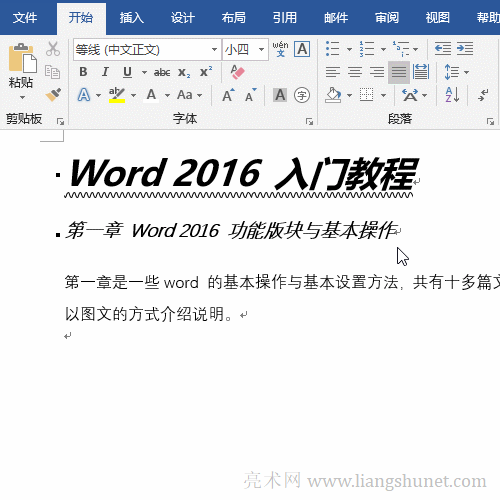
图1
二、Word文字阴影效果设置
1、选中要设置的文字,例如:Word文字阴影效果,单击“文本效果和版式”图标,在弹出的菜单中选择“阴影”,然后在展开的阴影样式中选择一种样式,例如“外部”下面的“偏移:右下”,则所选文字在右下出现阴影。演示如图2所示:
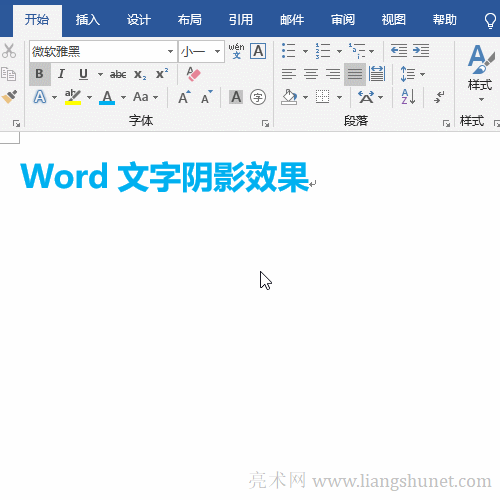
图2
2、文字的透视阴影效果比偏移效果好看,同样方法选择“透视:右上”,效果如图3所示:
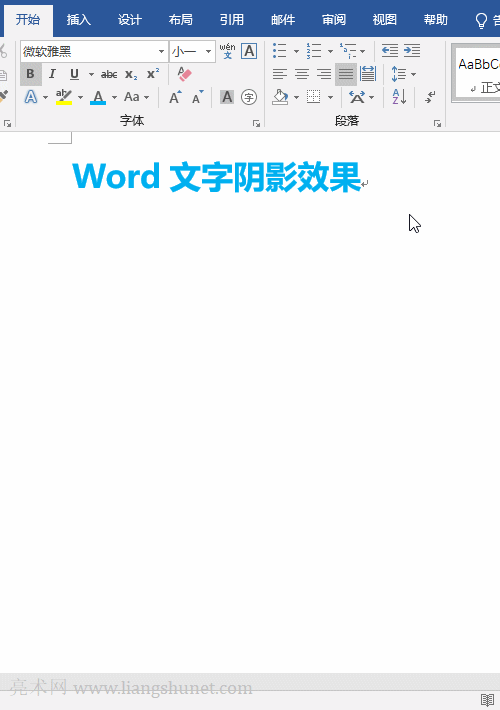
图3
3、Word文字效果除阴影外,还有轮廓、映像和发光,也可以用上面的方法设置。Word文字效果跟艺术字的效果一样,更详细的设置方法将在艺术字效果章节中介绍。
三、Word文字效果样式集设置
选中已经设置文字效果的文字,例如:Word文字阴影效果,单击“文本效果和版式”图标,在弹出的菜单中选择“样式集”,然后再在展开的样式中选择一种,例如“个人”下的第二种,则所选文字变为选择的样式。演示如图4所示:

图4
提示:样式集对全英文才有效,有一个汉字都不行,否则“样式集”呈灰色不可用。
四、把艺术字添加到快速访问工具栏
如果经常使用艺术字,可以把它添加到快速访问工具,方法如下:
1、再次单击“文本效果和版式”图标,在打开的下拉菜单中,右键想添加到快速访问工具的样式,已经显示了“添加到快速访问工具栏”,只要单击它,艺术字就会被添加到快速访问工具栏,演示如图5所示:
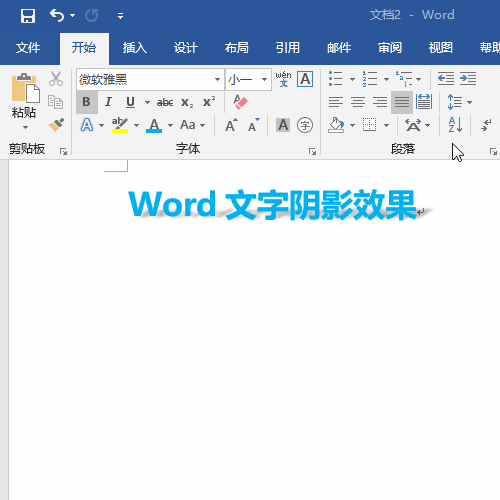
图5
2、如果不常用艺术字了想把它从“快速访问工具栏”删除,只要右键快速访问工具栏的“艺术字A”图标,在弹出菜单中选择“从快速访问工具栏删除”,则“艺术字A”图标被从“从快速访问工具栏”删除,演示如图6所示:
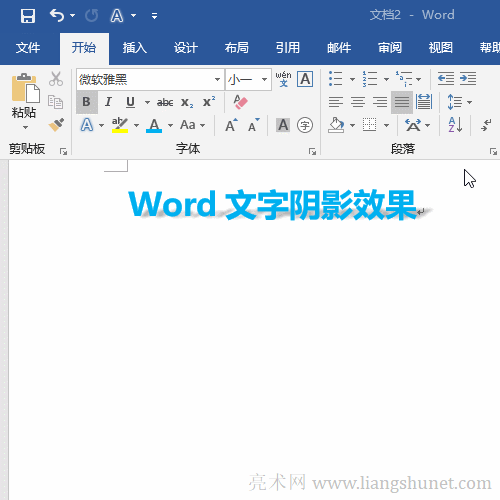
图6
-
相关阅读
- 4.27 Word 2016 添加文字到形状中
- 4.4 Word 2016 艺术字两种来源与去艺还俗
- Word 2016 文本框绘制插入及其文字的设置
- 2.27 Word 2016 样式的巧妙修改
- 2.11 Word 2016 粘贴选项,选择性粘贴及设置
- 4.14 Word 2016 形状的插入(技巧)、绘制任意图
- 2.32 Word 2016 查找与替换
- 1.1 Word 2016 功能版块简介
- 4.11 Word 2016 自定义艺术字的形状效果,制作漂
- 2.22 Word 2016 中文版式二:调整宽度与
- 2.31 Word 2016 查找与替换特殊格式(符号
- 1.17 Word 2016 撤消、恢复与重复和解决没有撤销